青椒云盘使用
点击客户端正上方的“青椒云盘”,即可切换到当前数据中心下的青椒云盘。
1. 文件列表
进入青椒云盘,默认就是文件列表页面,如下图所示:
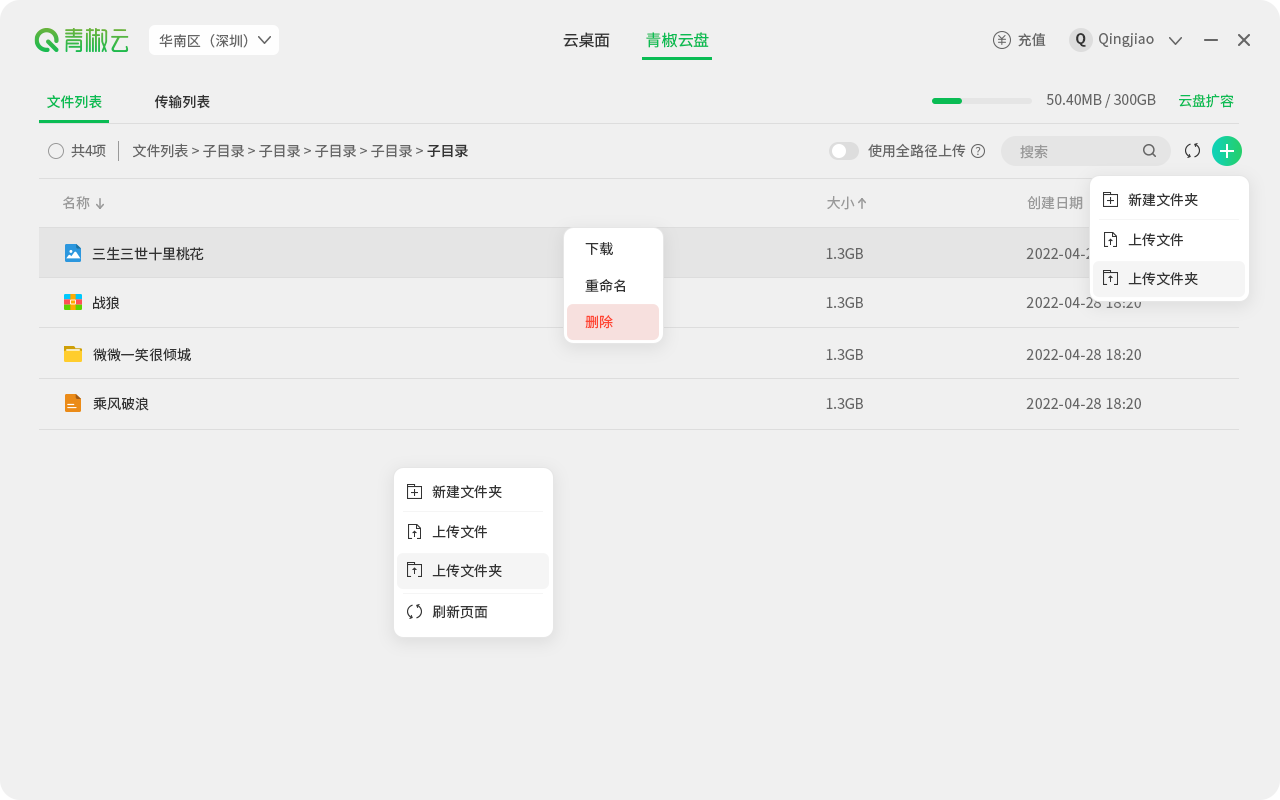
- 上传:支持文件/文件夹上传、可拖拽文件到文件列表进行上传;
- 下载:支持文件/文件夹下载
- 删除:支持删除文件/文件夹下载,不支持回收,请谨慎操作
- 重命名:支持文件/文件夹重命名
- 分享:支持同一数据中心下的文件共享
- 新建文件夹:支持创建文件夹
- 搜索:支持文件/文件夹模糊搜索
- 全路径上传:支持全路径上传,开启后上传的文件会保持本地的路径结构
- 云盘扩容:支持对云盘进行扩容,扩容仅对当前区域/数据中心的云盘生效
2. 传输列表
点击“传输列表”,即可进去传输列表页面,分为上传列表/下载列表/传输完成列表,如下图所示:
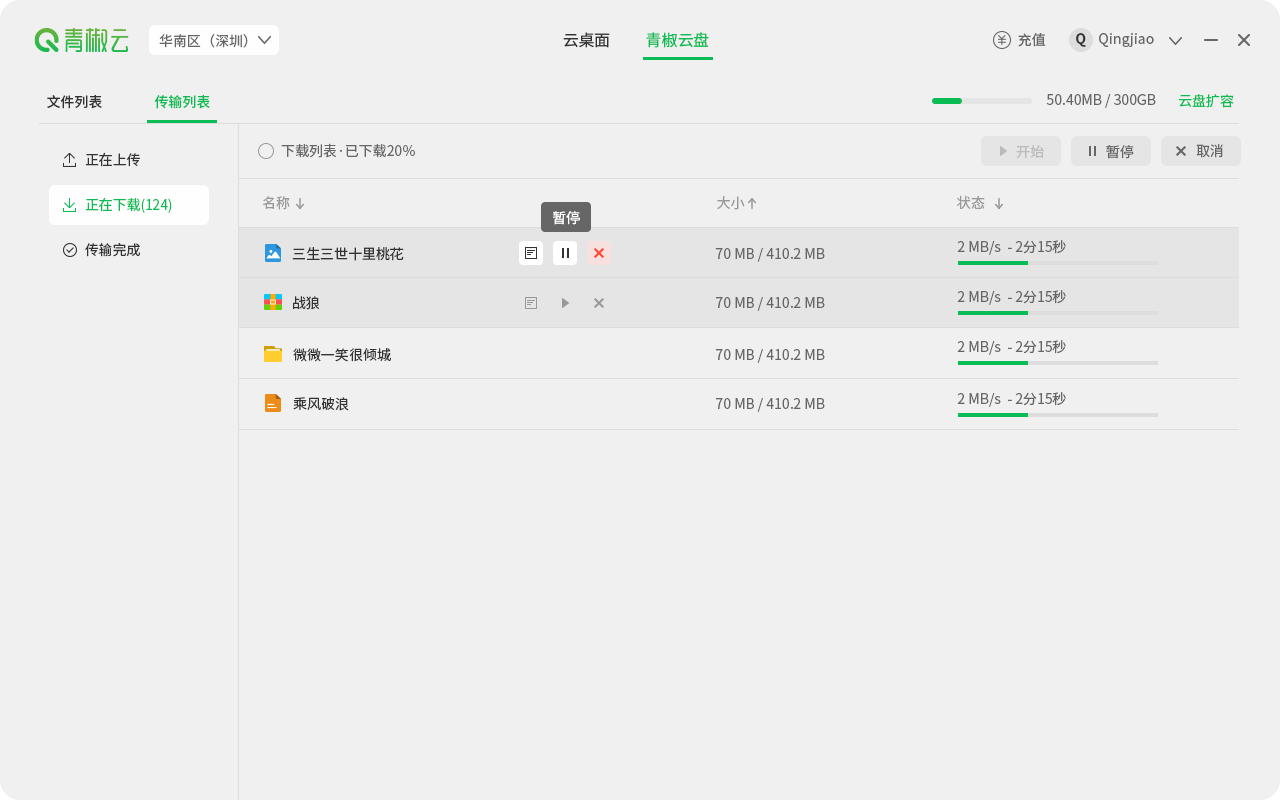
- 开始:已暂停的传输任务支持重新开始
- 暂停:已开始的传输任务支持暂停传输
- 取消:可取消上传/下载的传输任务
- 任务详情:支持查看任务详情
- 清空记录:支持清除已完成的传输记录
3. 相关说明
1)不同区域/数据中心的青椒云盘,数据不互通,故文件分享仅支持在同区域/数据中心内进行
2)在同一个区域/数据中心,青椒云盘的数据可在当前区域/数据中心内的多个云桌面使用
3)多个文件建议打包上传,以免文件缺失
4)将文件拖拽到云桌面时缺失,可能是杀毒软件自动处理,此时建议关闭杀毒软件再重新上传
5)云盘扩容仅对当前区域/数据中心的云盘生效,不同区域/数据中心的云盘需分别进行扩容

